セル内の文字列から文字を抽出するとき、2文字など文字数を指定して抽出するには、
・文字列の左端からは、 「LEFT関数」
・文字列の真ん中からは、「MID関数」
・文字列の右端からは、 「RIGHT関数」
を使用します
目的
文字数で分割抽出
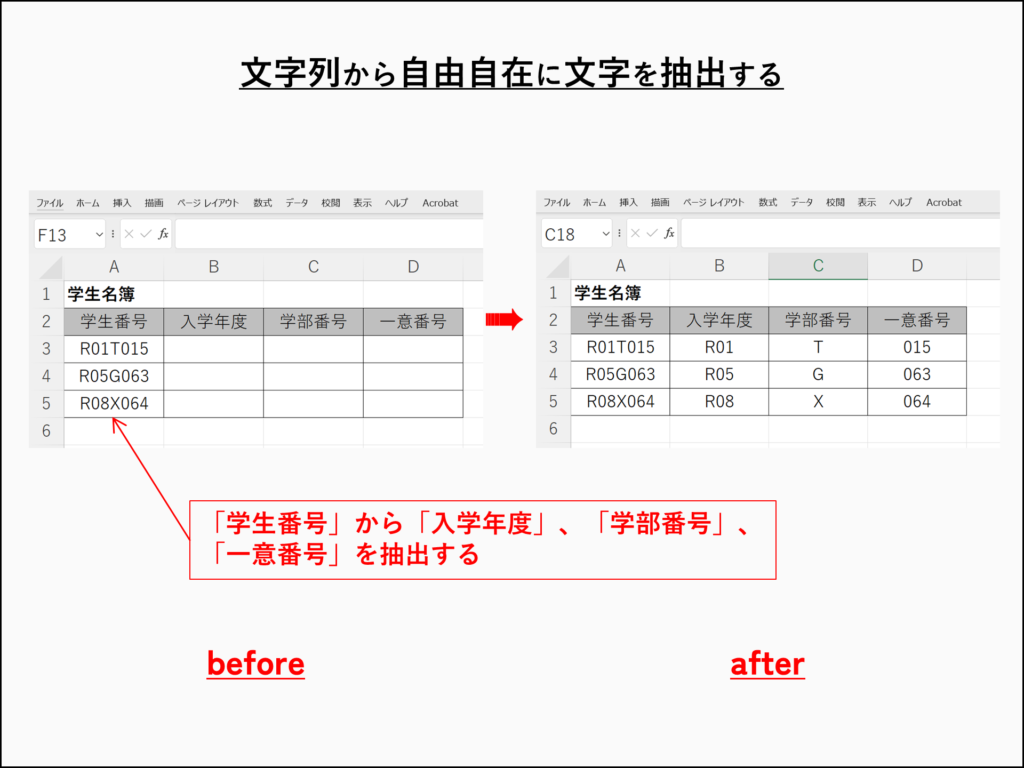
目次
【例題1】文字列(テキスト)の左端から必要な文字数を抽出する|LEFT関数

- 「入学年度」を求めるセル(B3セル)を選択し、「LEFT(」と入力する。
- [文字列]…「学生番号」のセルを選択する。
- [文字数]…抽出する文字数「3」を入力して、「Enter」キーで数式を確定する
- 数式を必要な分だけ複写する
【数式】=LEFT(A3,3)
数式の解説
「=LEFT(A3,3)」の数式は、「R01T015」の左端から3文字分の「R01」を抽出する。
新方式|スピル 数式の記載方法!
今まで : =LEFT(A3,3)
↓
スピル : =LEFT(A3:A5,3)
(例題1)Excelデータダウンロード
以下のリンクをクリックするか右クリックし、Excelデータをダウンロードください
s001-sample1.xlsx
【例題2】文字列(テキスト)の途中から必要な文字数を抽出する|MID関数

- 「学部番号」を求めるセル(C3セル)を選択し、「=MID(」と入力する。
- [文字列]…「学生番号」のセルを選択する。
- [開始位置]…抽出を開始する文字数「4」を入力する
- [文字数]…抽出する文字数「1」を入力し、「Enter」キーで数式を確定する
- 数式を必要な分だけ複写する
【数式】=MID(A3,4,1)
数式の解説
「=MID(A3,4,1)」の数式は、「R01T015」の左端から4番目で1文字分の「T」を抽出する。
新方式|スピル 数式の記載方法!
今まで : =MID(A3,4,1)
↓
スピル : =MID(A3:A5,4,1)
(例題2)Excelデータダウンロード
以下のリンクをクリックするか右クリックし、Excelデータをダウンロードください
s001-sample2.xlsx
【例題3】文字列(テキスト)の右端から必要な文字数を抽出する|RIGHT関数

- 「一意番号」を求めるセル(D3セル)を選択し、「=RIGHT(」と入力する。
- [文字列]…「学生番号」のセルを選択する。
- [文字数]… 抽出する文字数「3」を入力し、「Enter」キーで数式を確定する
- 数式を必要な分だけ複写する
【数式】=RIGHT(A3,3)
数式の解説
「=RIGHT(A3,3)」の数式は、「R01T015」の右端から3文字分の「015」を抽出する。
新方式|スピル 数式の記載方法!
今まで : =RIGHT(A3,3)
↓
スピル : =RIGHT(A3:A5,3)
(例題3)Excelデータダウンロード
以下のリンクをクリックするか右クリックし、Excelデータをダウンロードください
s001-sample3.xlsx
【応用1】区切りがなく字数もバラバラの文字を指定の位置で抽出する

【スピル数式】=LEFT(A3:A5,E3:E5)
(応用1)Excelデータダウンロード
以下のリンクをクリックするか右クリックし、Excelデータをダウンロードください
s001-application1.xlsx
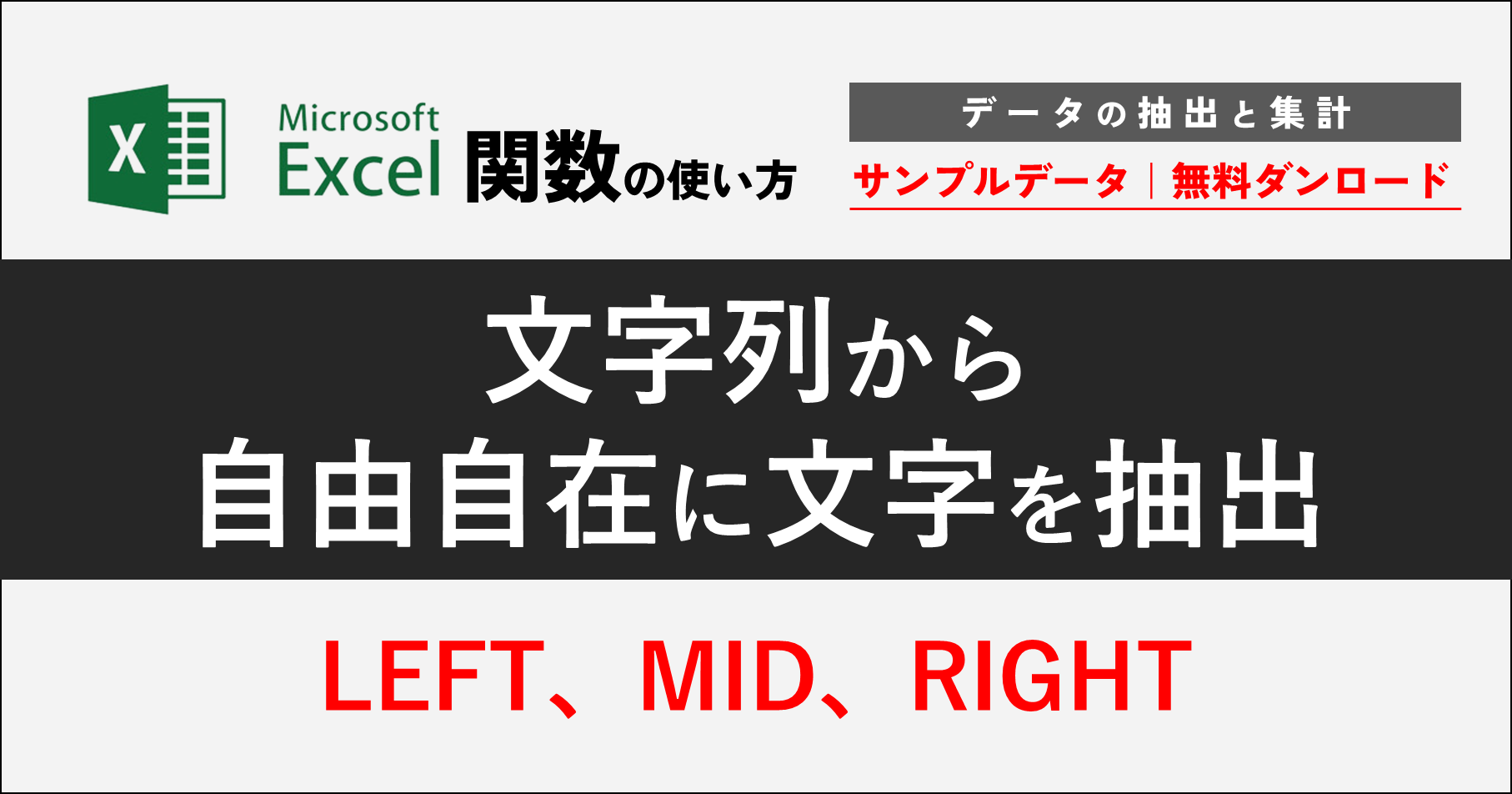









コメント